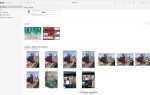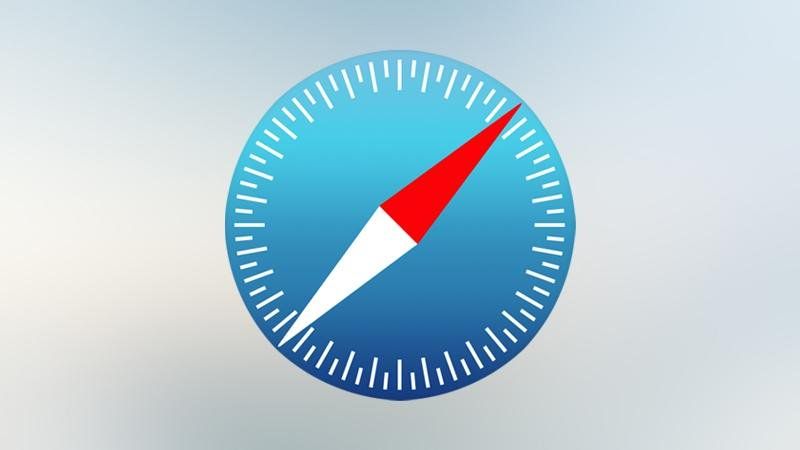
27 января 2016 года многие пользователи iOS и Mac обнаружили, что их браузер Safari зависал каждый раз, когда они пытались нажать на строку URL, или иногда новую вкладку, полностью закрывая приложение Safari и вынуждая их запускать его снова, только чтобы испытать та же проблема постоянно.
Сообщается, что проблема вызвана предложениями Safari от Apple, которые предоставляют автоматически заполненные URL-адреса при вводе в строке URL-адреса. Эти автозаполнения поступают с сервера Apple, поэтому даже если вы недавно не обновляли свой браузер или устройство, вы все равно можете столкнуться с проблемой.
В настоящее время нет официального решения этой проблемы, но есть временный обходной путь, который остановит сбой Safari на вашем iPad или iPhone. Вам нужно будет перейти в «Настройки»> «Safari» и отключить «Предложения Safari».
На вашем Mac вы можете использовать режим приватного просмотра, нажав Файл> Новое приватное окно.
28 января Apple, похоже, исправила проблему, но с выпуском iOS 9.3 21 марта 2016 года многие пользователи сообщали о той же самой проблеме — как видно из этого видео. Похоже, что пользователи на разных устройствах под управлением iOS 9.3 испытывают проблему. К счастью, 4 апреля 2016 года Apple выпустила iOS 9.3.1 для устранения последней ошибки «клик по ссылкам Safari привел к сбою моего iPhone».
Мы также предлагаем попробовать отключить JavaScript в Safari через «Настройки»> «Safari»> «Дополнительно», чтобы попытаться получить временное решение проблемы. Некоторые сообщили, что это обходное решение, в то время как другие все еще имеют проблемы. Вы всегда можете использовать другой браузер, такой как Chrome или Puffin Web Browser.
Если вы хотите увидеть больше советов по использованию Safari на Mac, прочитайте наше руководство по использованию Safari на Mac здесь.
Следующий шаг «
Реклама
следующий
Предыдущая
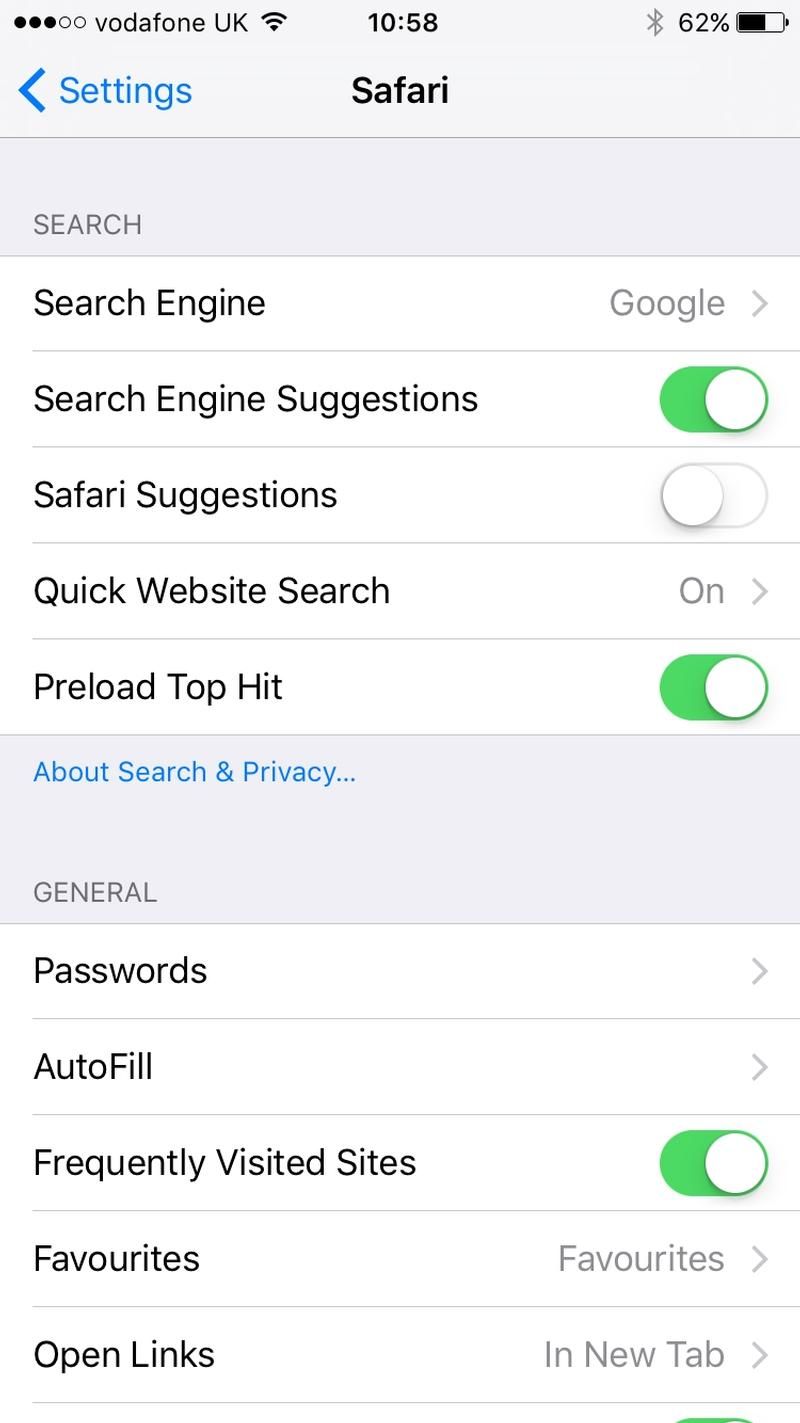
27 января 2016 года многие пользователи iOS и Mac обнаружили, что их браузер Safari зависал каждый раз, когда они пытались нажать на строку URL, или иногда новую вкладку, полностью закрывая приложение Safari и вынуждая их запускать его снова, только чтобы испытать та же проблема постоянно.
Сообщается, что проблема вызвана предложениями Safari от Apple, которые предоставляют автоматически заполненные URL-адреса при вводе в строке URL-адреса. Эти автозаполнения поступают с сервера Apple, поэтому даже если вы недавно не обновляли свой браузер или устройство, вы все равно можете столкнуться с проблемой.
В настоящее время нет официального решения этой проблемы, но есть временный обходной путь, который остановит сбой Safari на вашем iPad или iPhone. Вам нужно будет перейти в «Настройки»> «Safari» и отключить «Предложения Safari».
На вашем Mac вы можете использовать режим приватного просмотра, нажав Файл> Новое приватное окно.
28 января Apple, похоже, исправила проблему, но с выпуском iOS 9.3 21 марта 2016 года многие пользователи сообщали о той же самой проблеме — как видно из этого видео. Похоже, что пользователи на разных устройствах под управлением iOS 9.3 испытывают проблему. К счастью, 4 апреля 2016 года Apple выпустила iOS 9.3.1 для устранения последней ошибки «клик по ссылкам Safari привел к сбою моего iPhone».
Мы также предлагаем попробовать отключить JavaScript в Safari через «Настройки»> «Safari»> «Дополнительно», чтобы попытаться получить временное решение проблемы. Некоторые сообщили, что это обходное решение, в то время как другие все еще имеют проблемы. Вы всегда можете использовать другой браузер, такой как Chrome или Puffin Web Browser.
Если вы хотите увидеть больше советов по использованию Safari на Mac, прочитайте наше руководство по использованию Safari на Mac здесь.
Шаг 2 из 12: Есть сайт, который может привести к сбою вашего iPhone, Android, Mac ПК
Новая ошибка, охватившая Интернет через социальные сети и преследующая пользователей с друзьями-шутниками, приводит к сбою вашего браузера на любом устройстве или компьютере по одной ссылке.
Посещение CrashSafari.com приведет к краху вашего iPhone, iPad, телефона Android, планшета Android, Mac или ПК. Какой-то умный, но злой человек (22-летний Мэттью Брайант, эксперт по безопасности из Сан-Франса, по-видимому) придумал сложную строку кода, которая перегружает браузер и заставляет его зависать, а затем зависать в течение нескольких секунд.
Насколько нам известно, CrashSafari.com работает в любом браузере, а не только в Safari, поэтому, если вы нажмете на ссылку, вероятно, у вас возникнут проблемы, и, следовательно, почему люди делятся ссылкой (используя сокращения, такие как Bit .ly или Tiny URL) с их друзьями через текстовые сообщения и на Facebook и Twitter, чтобы обмануть их.
Шаг 3 из 12: слишком много вкладок: закройте некоторые из них
Ваша версия Safari падает в OS X? Или Safari работает так медленно на вашем Mac, что вы не можете правильно его использовать? В этой функции мы рассмотрим, что делать, если веб-браузер Apple Safari не работает должным образом.
Прежде всего, проверьте, сколько окон или вкладок у вас открыто. Общая проблема заключается в том, что люди продолжают открывать вкладки в Safari. Каждая вкладка или окно занимает немного места в памяти. Открывайте слишком много вкладок, и Safari начинает бороться за ресурсы с другими приложениями, и в конечном итоге он работает гораздо медленнее, чем следовало бы.
Поэтому закройте некоторые вкладки и окна в Safari. Удерживая нажатой клавишу «Option», выберите «Файл»> «Закрыть другие вкладки». Теперь каждая страница, кроме той, на которую вы смотрите, будет закрыта. Если у вас слишком много открытых окон, выберите «Файл»> «Закрыть все окна».
Смотрите также:
Как принудительно выйти на Mac, закрыть программы, которые не отвечают
Apple выпускает обновление OS X Yosemite 10.10.2 для решения проблем WiFi
Как использовать веб-браузер Safari на Mac
Шаг 4 из 12: Проверьте с помощью Software Update, чтобы увидеть, если это решит проблему
Веб-браузеры обновляются гораздо чаще, чем другие части программного обеспечения. Apple регулярно обновляет Safari для решения проблем безопасности, поэтому откройте App Store и нажмите «Обновить», чтобы узнать, доступна ли новая версия. Это может решить проблему медленной работы Safari.
Для Safari доступны десятки расширений. Подробнее о новых расширениях для Safari читайте здесь.
Вот, как использовать OS X Yosemite Extensions и Top 10 Yosemite Extensions
Шаг 5 из 12: Очистите данные веб-сайта, чтобы увидеть, работает ли Safari лучше
Когда вы посещаете веб-страницу в Safari, она сохраняет ее копию в кеше. Эта копия позволяет быстрее загружать веб-страницу при следующем посещении. Один из способов очистки кеша — избавиться от всех данных вашего сайта, включая историю посещенных страниц. Нажмите Safari> Очистить историю и данные веб-сайта. Теперь установите параметр Очистить всю историю и нажмите Очистить историю.
Шаг 6 из 12: Очистите куки, если Safari застрянет
Файлы cookie — это небольшие файлы, которые веб-сайты хранят в вашем браузере для отслеживания пользователей. Это еще один фрагмент данных, который может вызывать проблемы. Чтобы избавиться от них, нажмите Safari> «Настройки»> «Конфиденциальность» и «Удалить все данные сайта».
Шаг 7 из 12: избавьтесь от Flash, чтобы Safari работал лучше
Flash — это программное обеспечение, используемое для воспроизведения видео и другого интерактивного контента. Многие веб-сайты перешли на HTML 5, что менее проблематично. Мы думаем, что вы будете счастливее, если избавитесь от Flash. У Adobe есть удобное руководство по удалению Flash Player для Mac OS, которому вы можете следовать.
Шаг 8 из 12: Отключить расширения
Расширения (часто называемые плагинами в других браузерах) предоставляют дополнительную функциональность Safari, но могут вызывать проблемы. Выберите Safari> «Настройки»> «Расширения», чтобы увидеть все расширения в вашей системе. Попробуйте установить Extensions в Off и посмотреть, поможет ли это.
Шаг 9 из 12: Поиск расширения проблемы
Если Safari работает лучше со всеми отключенными расширениями, вам следует просматривать свои расширения по одному, чтобы определить, какое из них вызывает проблемы. Откройте Safari> «Настройки»> «Расширения» и установите для «Расширения» значение «Вкл.». Теперь используйте флажок Включить рядом с каждым добавочным номером и отключите их все. Включите их по одному, чтобы увидеть, какой из них проблематичен, и оставьте этот параметр выключенным, пока не будет предоставлено обновление.
Шаг 10 из 12: Отключите антивирусные сканеры
Вирусные сканеры обращают пристальное внимание на Safari, потому что это основной портал Mac в Интернет. Это должно позволить вам нормально работать, но если у вас есть антивирусный сканер, попробуйте отключить его, чтобы посмотреть, поможет ли это. Если это поможет, попробуйте переключиться на другую вирусную программу.
Шаг 11 из 12: Попробуйте Firefox, чтобы исправить одиночные непослушные сайты
Если вы обнаружите, что Safari не работает только для одного веб-сайта, попробуйте использовать другой браузер. Некоторые сайты, особенно старые, испытывают трудности с обеспечением поддержки различных браузеров. Firefox, как правило, наиболее совместим, и вы можете использовать его для посещения этого сайта.
Шаг 12 из 12: удалите настройки
Если вы попробовали все остальное, но Safari все еще не работает, вы можете удалить настройки из папки Home / Library. Выйдите из Safari и выберите «Файл»> «Перейти к папке в Finder». Введите ~ / Library / Safari / в окне «Перейти к папке» (не пропустите тильду «~» в начале) и нажмите «Перейти». Это открывает вашу папку настроек. Перетащите все в этой папке в корзину и перезапустите Safari. При перезапуске Safari он воссоздает эти файлы, как будто вы только что выполнили чистую установку.
Как использовать веб-браузер Safari на Mac | Как очистить историю сайта и куки в Safari